Укажите доходы и расходы
От выбранного объекта УСН ("доходы" или "доходы минус расходы") зависит содержание этого шага. При изменении данных о доходах и расходах во вкладке Деньги в этом шаге нажмите ссылку "Обновить" , чтобы в мастере отразились новые расчетные сведения.
Если в настройках выбран УСН 6%, то в первом шаге мастера отражаются обороты из раздела Деньги, которые учитываются в расчете налога.
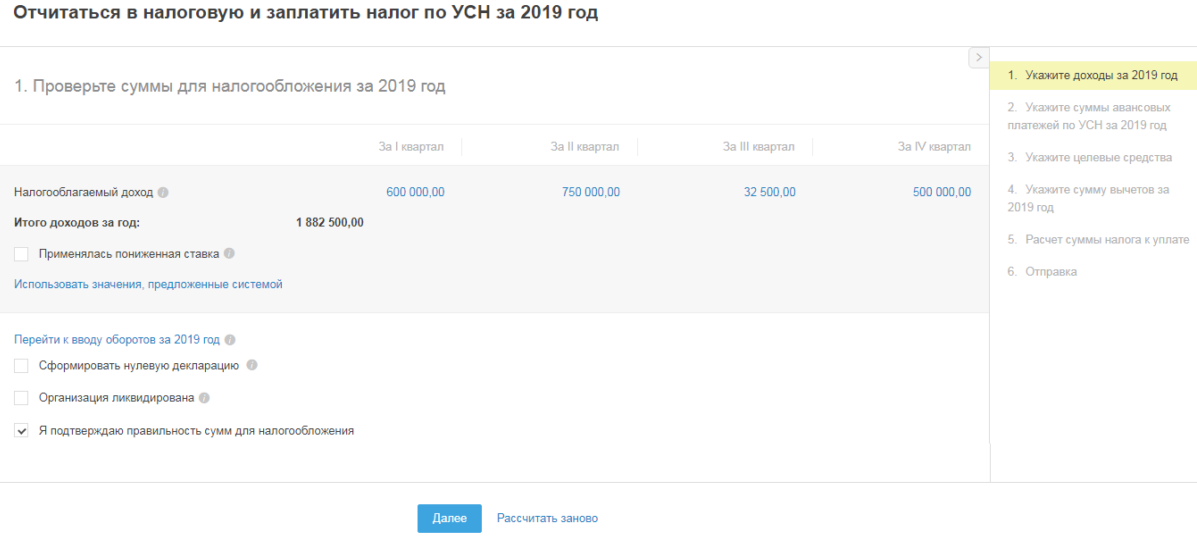
Если в настройках выбран УСН "доходы минус расходы", то на первом шаге указываются не только доходы, но и расходы из раздела Деньги, которые учитываются в расчете налога.
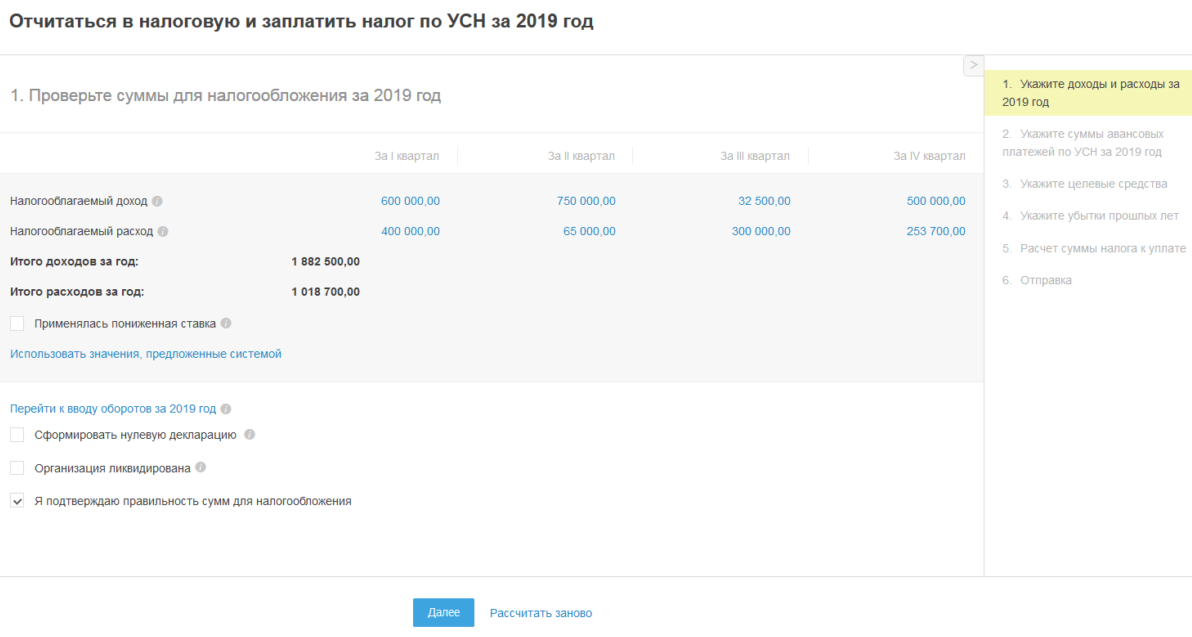
Общее: Независимо от объекта УСН (доходы или доходы минус расходы) в шаге есть настройки:
Ручное изменение данных (⇑)
На первом шаге Вы можете изменить вручную предложенные суммы, чтобы сформировать отчет и налог, не восстанавливая данные в сервисе. При этом мы рекомендуем восстановить все данные в сервисе (во вкладке Деньги), что позволит более точно определить сумму налога, заполнить КУДИР и декларацию верно.
Если в настройках выбран УСН6%, то в шаге мастера нужно указать полученные суммы доходов за каждый квартал вручную.
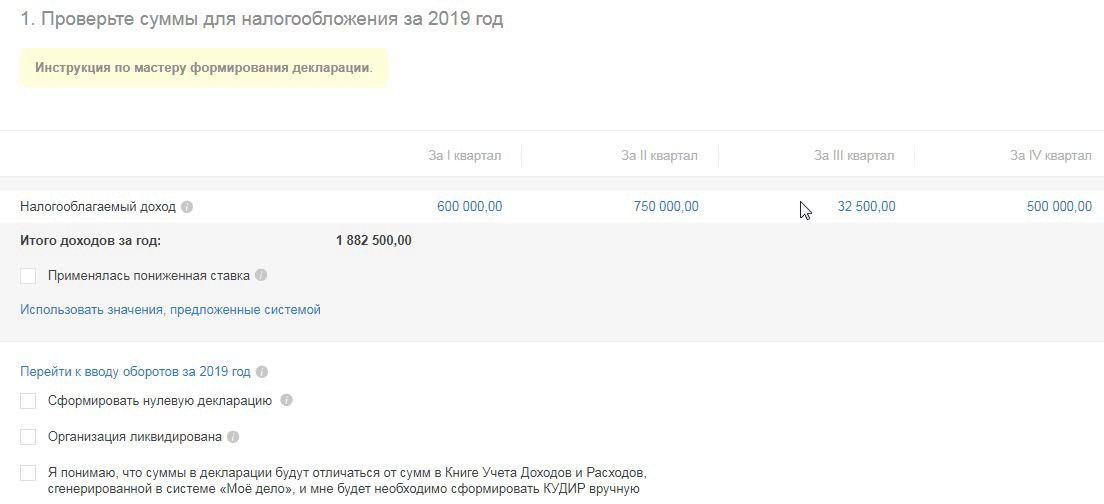
Если в настройках выбран УСН «доходы минус расходы», то в шаге мастера нужно указать не только полученные суммы доходов, но и расходов за каждый квартал вручную.
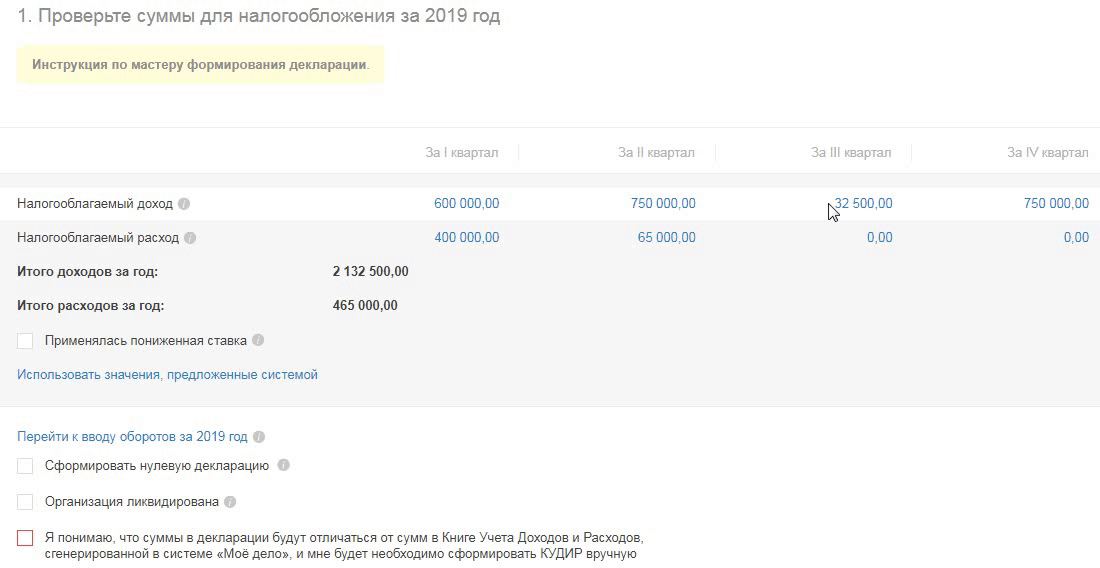
После нужно согласиться с описанным условием ,указав галочку напротив пункта "Я подтверждаю правильность сумм для налогообложения".
Применялась пониженная ставка (⇑)
С 2016 года в мастере можно отразить пониженную ставку.
Применять пониженную ставку для расчета налога УСН Вы вправе при определенных условиях, которые прописываются местным законодательством вашего региона. Подробнее о том, можете ли Вы применять ставку или нет в нашей справке.
Если Вы применяли пониженную ставку весь год, то необходимо установить ее в каждом квартале. Если пониженная ставка применялась только в определенном квартале, то в нем нужно ее установить. Если ранее устанавливали пониженную ставку в квартальных мастерах УСН, то в годовом она окажется автоматически.
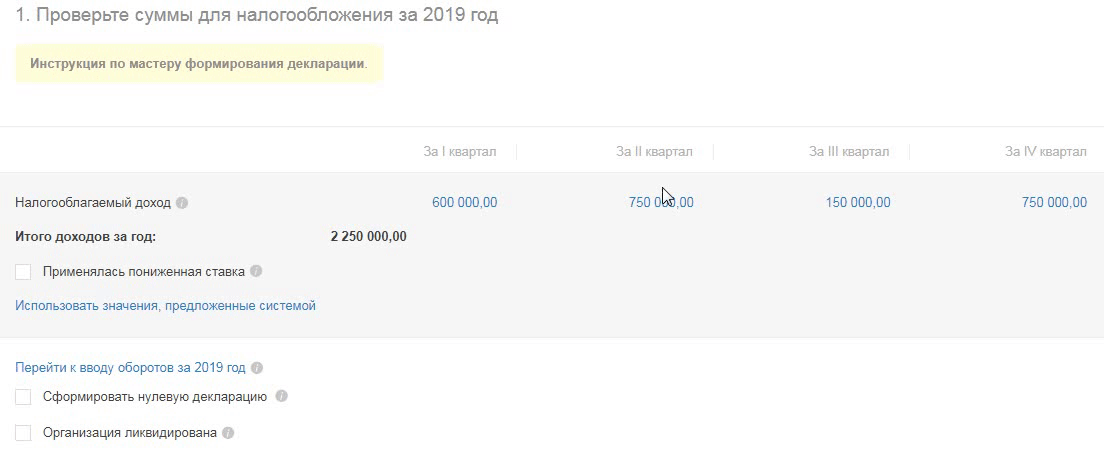
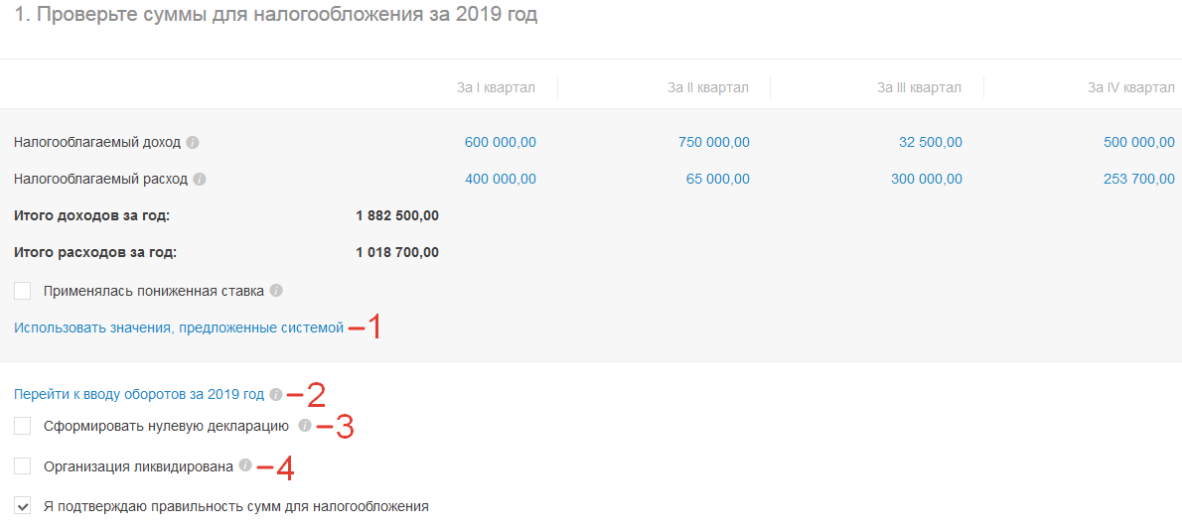
1. "Использовать значения, предложенные системой" - по ссылке сбрасываются введенные вручную данные.
2. "Перейти к вводу оборотов за ___ год" - если суммы не совпадают с Вашими расчетами, необходимо ввести корректировки в оборотах за год, по которому формируется декларация. По ссылке Вы перейдете во вкладку "Деньги" для ввода данных за год.
3. "Сформировать нулевую декларацию" - если Вы не вели деятельности, то выделите этот пункт галкой, чтобы пройти все следующие шаги создания декларации в упрощенном режиме.
4. "Организация ликвидирована (для ООО)" / "Прекращение деятельности (для ИП)" - выделите галкой пункт, если в отчетном году Вы прекратили деятельность (ликвидировались) и зарегистрировали это в налоговой.
